Introducere
Înțelegerea modului de a adăuga opțiunea de Hibernare în Windows 11 poate îmbunătăți semnificativ gestionarea energiei computerului dumneavoastră. Modul de Hibernare salvează sesiunea pe hard disk și oprește complet computerul, oferind o soluție mai eficientă din punct de vedere energetic comparativ cu modul de repaus pentru perioade lungi de inactivitate. Totuși, unii utilizatori ar putea observa că Hibernarea nu este activată implicit. Din fericire, activarea ei este simplă. Acest ghid va oferi pași detaliați pentru a activa modul de Hibernare și pentru a beneficia de o gestionare optimă a energiei pe dispozitivul dumneavoastră.

Înțelegerea modurilor de alimentare în Windows 11
Navigarea prin diferitele moduri de alimentare este crucială pentru optimizarea performanței și eficienței pe dispozitivul dumneavoastră Windows 11. Repausul și Hibernarea sunt opțiuni cheie pentru conservarea energiei, fiecare având nevoi diferite.
Diferența între Repaus și Hibernare
Modul de Repaus este similar cu suspendarea computerului. Acesta intră rapid într-o stare de consum redus de energie, păstrând activitatea în memoria activă, ceea ce permite reluări rapide. În schimb, Hibernarea salvează activitatea pe hard disk și oprește complet dispozitivul, fără a consuma baterie în această perioadă. Astfel, Hibernarea este preferabilă pentru pauze mai lungi.
Beneficiile utilizării modului de Hibernare
Modul de Hibernare oferă numeroase beneficii, mai ales pentru utilizatorii de laptopuri. Acesta conservă mai multă energie decât modul de repaus, permițându-vă să reluați exact de unde ați rămas. Acest lucru îl face perfect pentru minimizarea consumului de energie în perioadele lungi de inactivitate, fără a opri complet, economisind astfel timp la pornire și reducând uzura hardware-ului.
Pregătirea sistemului pentru activarea Hibernării
Înainte de a activa Hibernarea, este esențial să vă asigurați că sistemul dumneavoastră este pregătit și actualizat adecvat pentru o experiență fluidă.
Verificarea cerințelor de sistem
Confirmați că dispozitivul dumneavoastră suportă Hibernarea. Majoritatea PC-urilor moderne o fac, dar este înțelept să verificați setările BIOS/UEFI ale mașinii dumneavoastră în caz de îndoială. De obicei, Hibernarea este disponibilă pe laptopuri datorită nevoilor lor particulare de energie.
Actualizarea Windows 11 și a driverelor
Începeți prin a vă asigura că sistemul de operare Windows 11 și toate driverele sunt actualizate. Mergeți la Setări > Actualizare & Securitate > Windows Update pentru a verifica actualizările. Driverele actualizate asigură compatibilitatea, esențială pentru utilizarea unor funcționalități precum Hibernarea.
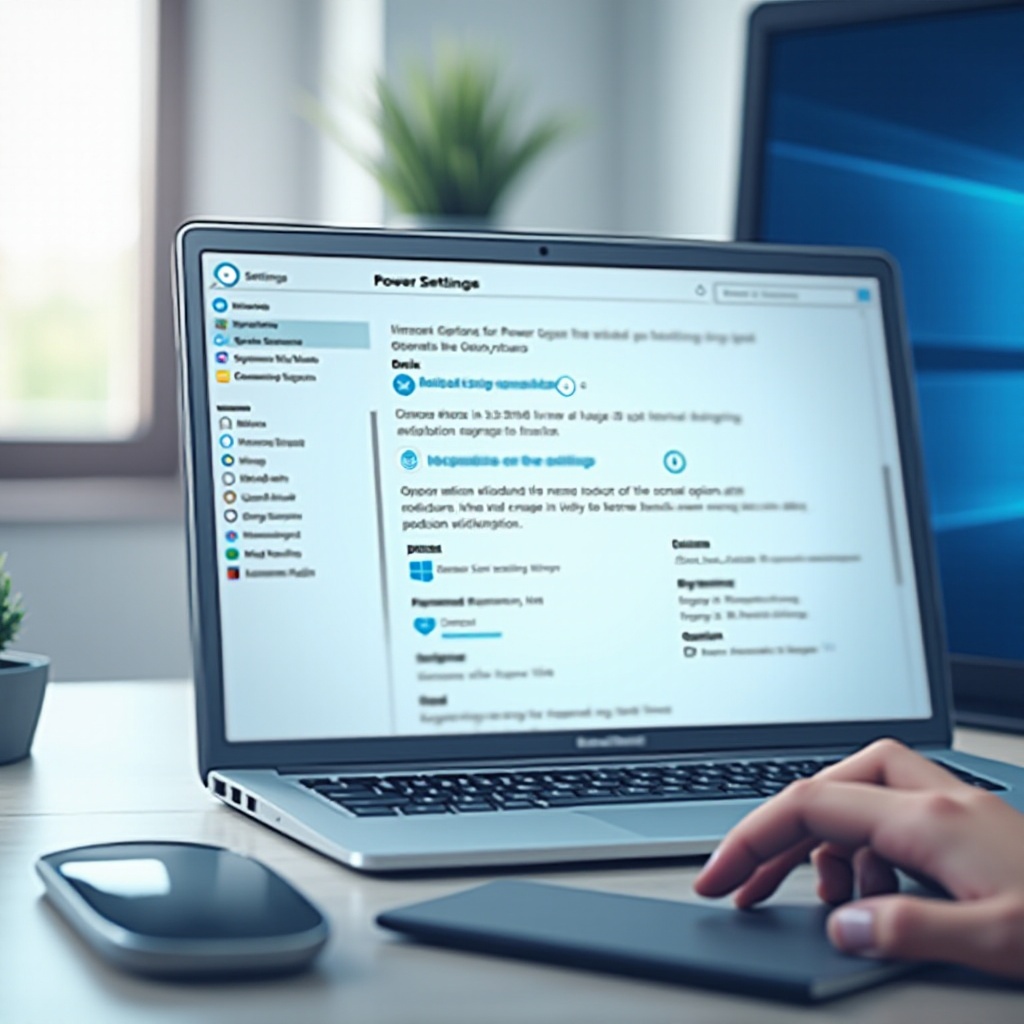
Ghid pas cu pas pentru activarea Hibernării în Windows 11
După pregătirea sistemului, începeți activarea modului de Hibernare în Windows 11 urmând acești pași.
Utilizarea Panoului de Control pentru activare
- Deschideți Panoul de Control tastând în căutarea din meniul de start.
- Mergeți la ‘Hardware și Sunet’ > ‘Opțiuni de alimentare’.
- Faceți clic pe ‘Alegeți ce fac butoanele de alimentare’ din bara laterală stângă.
- Faceți clic pe ‘Modificați setările care nu sunt disponibile în prezent’.
- Asigurați-vă că opțiunea ‘Hibernare’ din ‘Setări de închidere’ este bifată.
- Salvați modificările pentru a activa Hibernarea.
Activarea prin Promptul de Comandă
- Deschideți Promptul de Comandă cu privilegii administrative. Căutați ‘cmd’, faceți clic dreapta și alegeți ‘Rulați ca administrator’.
- Introduceți
powercfg /hibernate onși apăsați Enter. - Închideți Promptul de Comandă, iar Hibernarea ar trebui să fie acum o opțiune disponibilă.
Personalizarea acțiunilor butonului de alimentare pentru Hibernare
- Reveniți la ‘Opțiuni de alimentare’ în cadrul Panoului de Control.
- Faceți clic pe ‘Alegeți ce fac butoanele de alimentare’.
- Selectați ‘Hibernare’ din lista de acțiuni pentru apăsarea butonului de alimentare sau închiderea capacului.
- Salvați modificările pentru a vă asigura că acțiunile specificate declanșează Hibernarea.
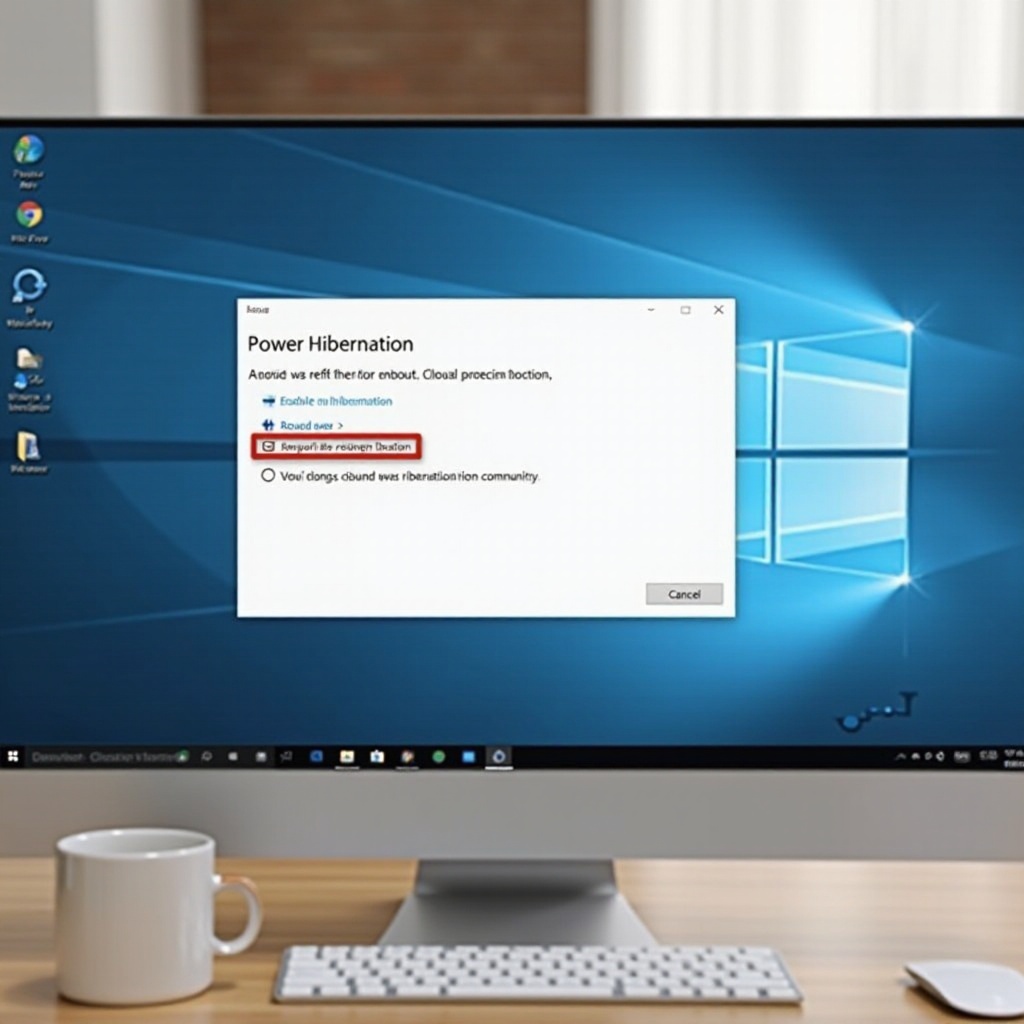
Depanarea problemelor comune legate de Hibernare
Uneori, activarea Hibernării nu decurge conform planului sau apar probleme. Iată cum să rezolvați problemele comune.
Rezolvarea problemei în care Hibernarea nu apare
Dacă Hibernarea rămâne indisponibilă, reveniți la Promptul de Comandă și asigurați-vă că fișierul de hibernare nu este corupt. Rulați din nou powercfg /h on. Asigurați-vă că toate actualizările sistemului sunt instalate și că dispozitivul dumneavoastră este repornit.
Asigurarea compatibilității cu setările sistemului
Examinați setările sistemului, în special aplicațiile terțe de gestionare a energiei. Acestea ar putea suprascrie setările Windows și ar putea cauza conflicte. Luați în considerare dezinstalarea sau configurarea acestora pentru a se alinia cu setările Windows pentru Hibernare.
Optimizarea utilizării energiei cu modul de Hibernare
Utilizarea eficientă a Hibernării poate îmbunătăți și mai mult eficiența energetică a dispozitivului dumneavoastră. Iată câteva strategii suplimentare.
Sfaturi pentru gestionarea eficientă a energiei
- Curățați sistemul în mod regulat pentru o încărcare rapidă din hibernare.
- Reglați luminozitatea afișajului și limitați activitatea aplicațiilor de fundal pentru a economisi energie.
Automatizarea Hibernării pentru eficiența energetică
Utilizarea programatorului de sarcini pentru a automatiza Hibernarea după anumite perioade de inactivitate poate îmbunătăți semnificativ conservarea energiei. Accesați această funcție prin Panoul de Control > Instrumente Administrative > Programator de Sarcini.
Concluzie
Incorporarea Hibernării în sistemul Windows 11 este un pas crucial pentru utilizatorii care doresc să maximizeze eficiența energetică și să prelungească durata de viață a dispozitivului lor. Cu pașii de configurare corespunzători prezentați în acest ghid, puteți asigura că computerul dumneavoastră este întotdeauna gata să reia sarcinile fără probleme în timp ce conservă energia în pauze. Îmbrățișați modul de Hibernare pentru a optimiza utilizarea energiei și performanța dispozitivului dumneavoastră.
Întrebări frecvente
Este modul de hibernare sigur pentru durata de viață a bateriei laptopului meu?
Da, modul de hibernare este sigur pentru durata de viață a bateriei tale deoarece nu folosește energie în timp ce este inactiv, spre deosebire de modul de repaus.
Cum pot activa hibernarea pe un cont specific?
Pentru a activa hibernarea pe un cont specific, urmați pașii descriși pentru activarea hibernării, fie prin Panoul de Control, fie prin Command Prompt, pentru fiecare cont de utilizator.
Ce ar trebui să fac dacă modul de hibernare încă lipsește?
Dacă hibernarea încă lipsește, rulați din nou comanda `powercfg /hibernate on` în Command Prompt și asigurați-vă că toate actualizările de sistem sunt instalate.


